
时间:2018-12-19 10:57:38 来源:www.win10xitong.com 作者:win10
进行电脑的设置的时候,很多用户会发现右下角中会有很多的提示,一般提示都会放在任务栏的通知区域提示用户,方便用户的查看,但是有的用户发现经常会出现操作中心的提示,查看起来非常的不方便,需要进行关闭,那么win10右下角操作中心提示怎么关闭呢?
1、win10右下角操作中心提示怎么关闭?右击任务栏空白处选择设置,单击打开或关闭系统图标。
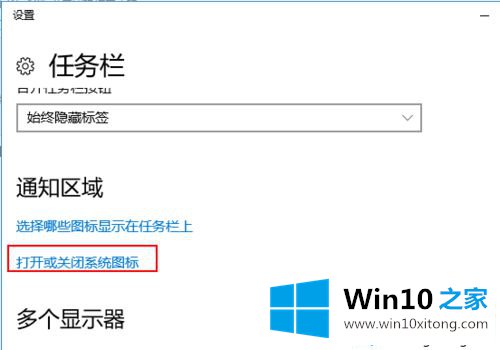
2、弹出打开或关闭系统图标界面,设置操作中心的开关为关闭状态,确定。
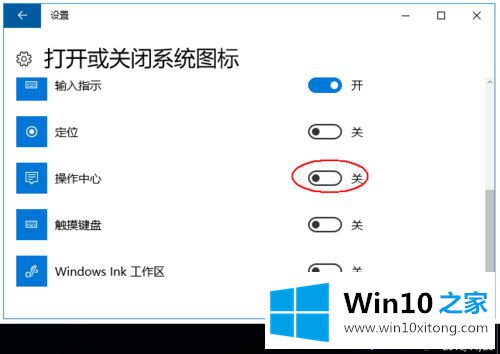
设置完成之后返回桌面的任务栏进行查看,就可以发现任务栏中没有显示到操作中心的图标,不会有操作中心的提示等通知,可以很方便快捷进行操作电脑,希望上述的操作可以解决用户的win10右下角操作中心提示怎么关闭的问题。